WinWinStore – Hướng dẫn bạn đọc các thao tác sử dụng cơ bản của camera 360 độ Insta360 One X2 để bạn dễ dàng làm quen và làm chủ thiết bị.
Insta360 One X2 là camera 360 độ nhỏ gọn nhét vừa túi với khả năng quay video góc siêu rộng ở ống kính trước và sau, sau đó sẽ tự động kết hợp tạo thành một video 360 độ có thể chia sẻ ngay trên các mạng xã hội. Hoặc bạn có thể sử dụng chế độ dùng một ống kính để quay các video thông thường, các video sẽ có chất lượng 5.7K rất rõ nét. Tuy nhiên, nhiều người dùng vẫn chưa thể nắm bắt hết các thao tác sử dụng thiết bị nên WinWinStore sẽ hướng dẫn các thao tác cơ bản của camera 360 độ Insta360 One X2 để bạn dễ dàng làm quen và làm chủ thiết bị:
Nhấn và thả nút nguồn để bật thiết bị
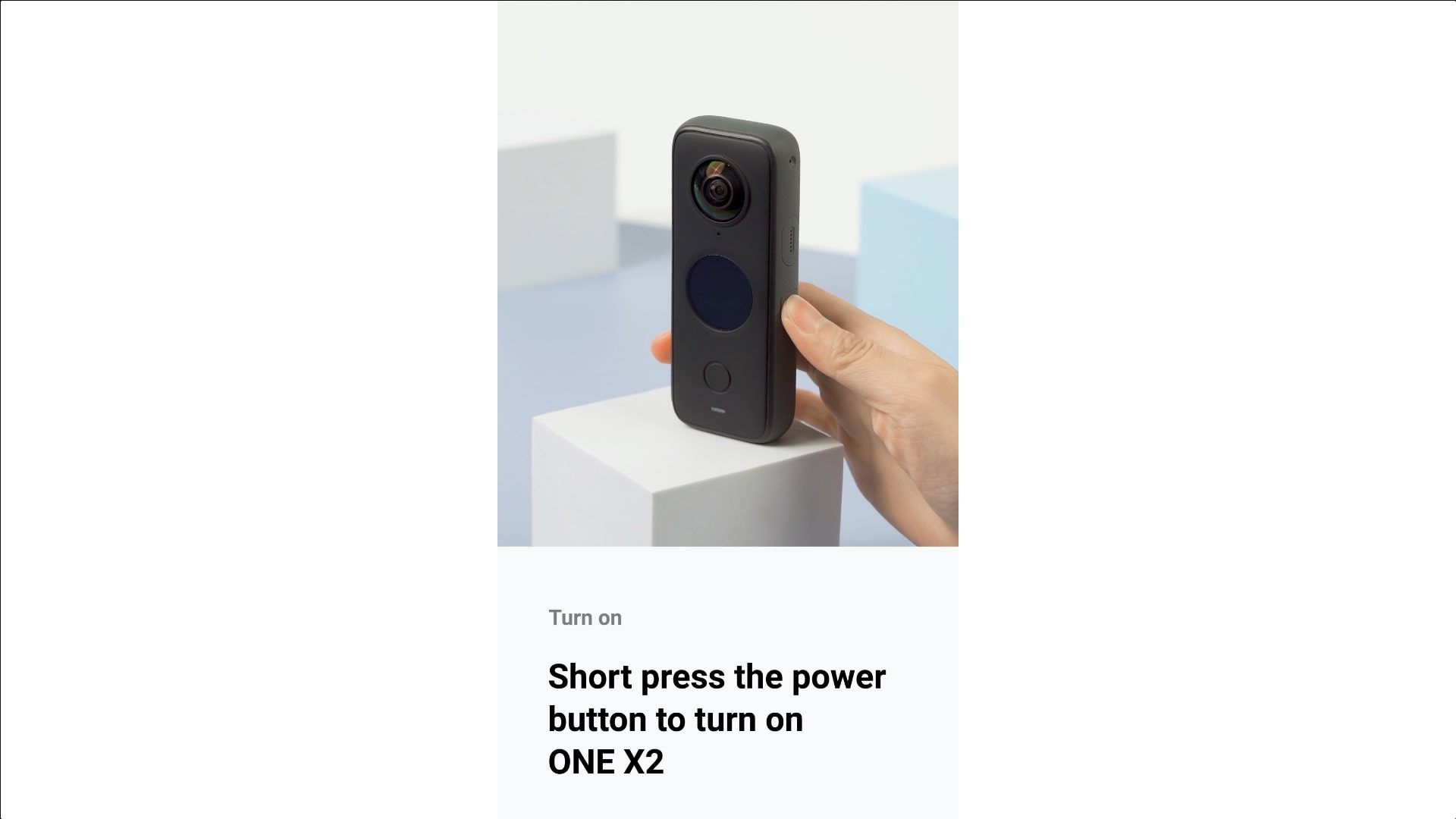
Nhấn giữ nút nguồn 2 giây để tắt thiết bị
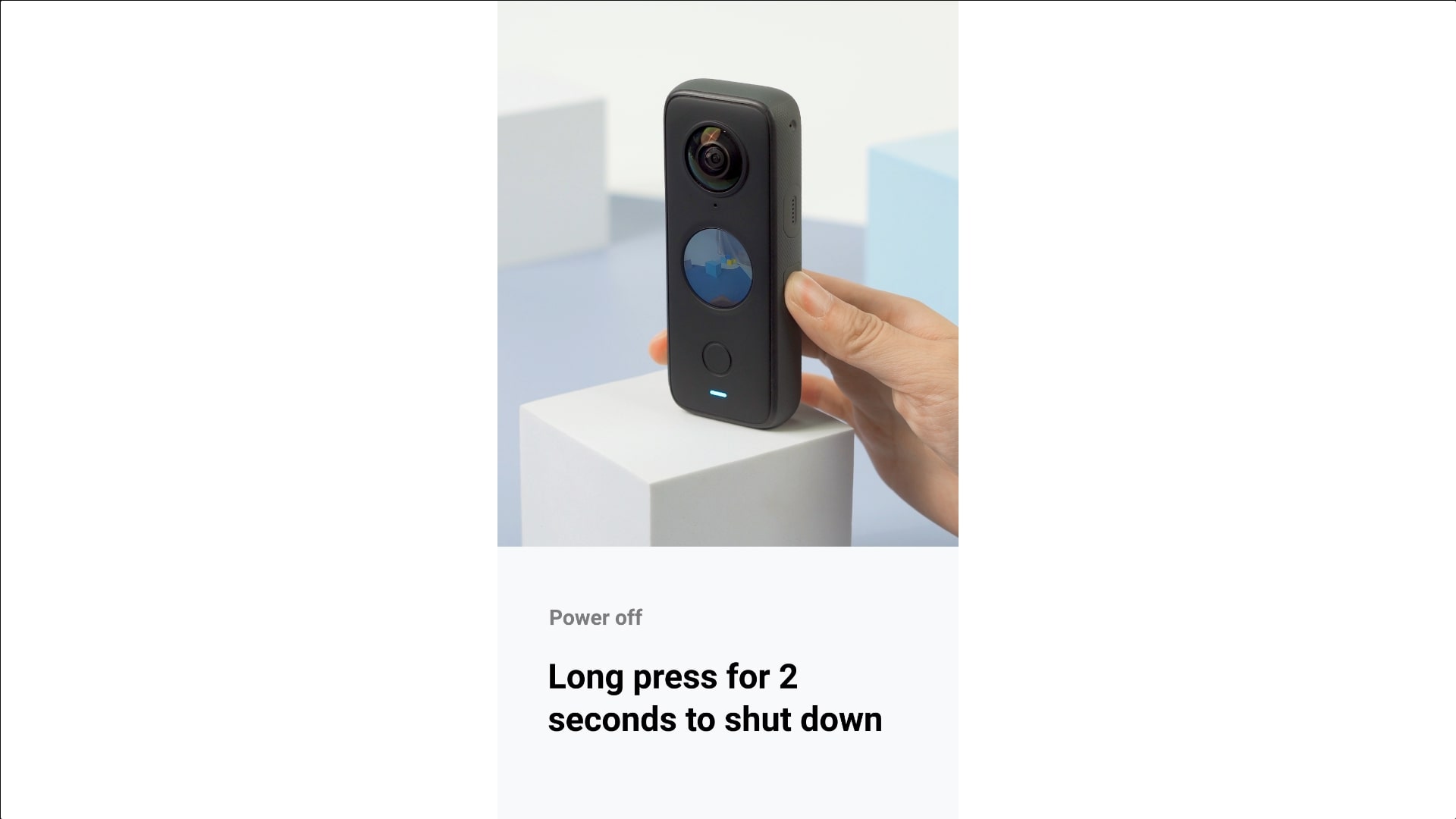
Nhấn nút Shutter để chụp/quay video

Nhấn và thả nút nguồn (khi One X2 đang bật) để bật/tắt màn hình thiết bị
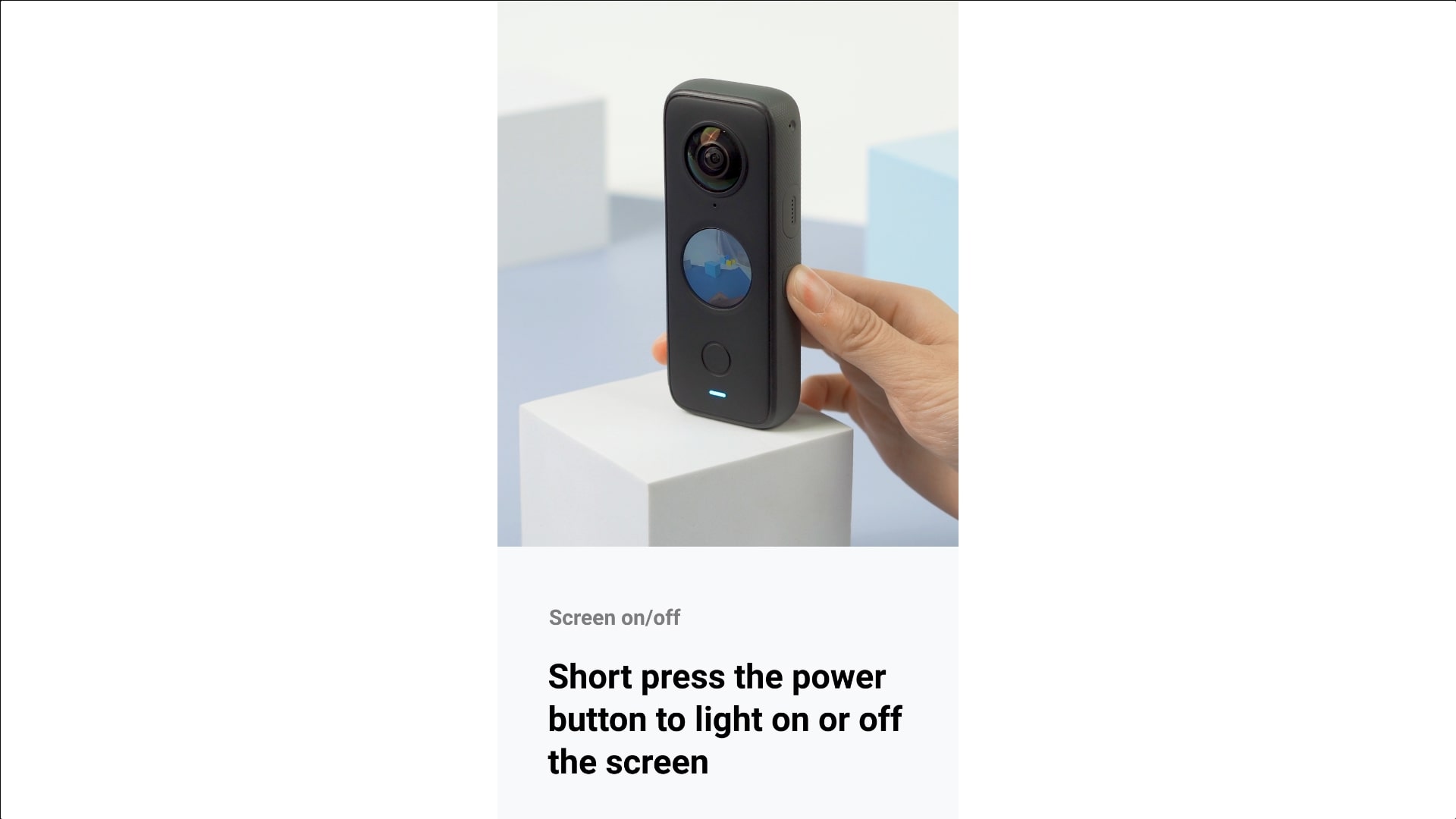
Trượt xuống dưới để thay đổi thiết lập
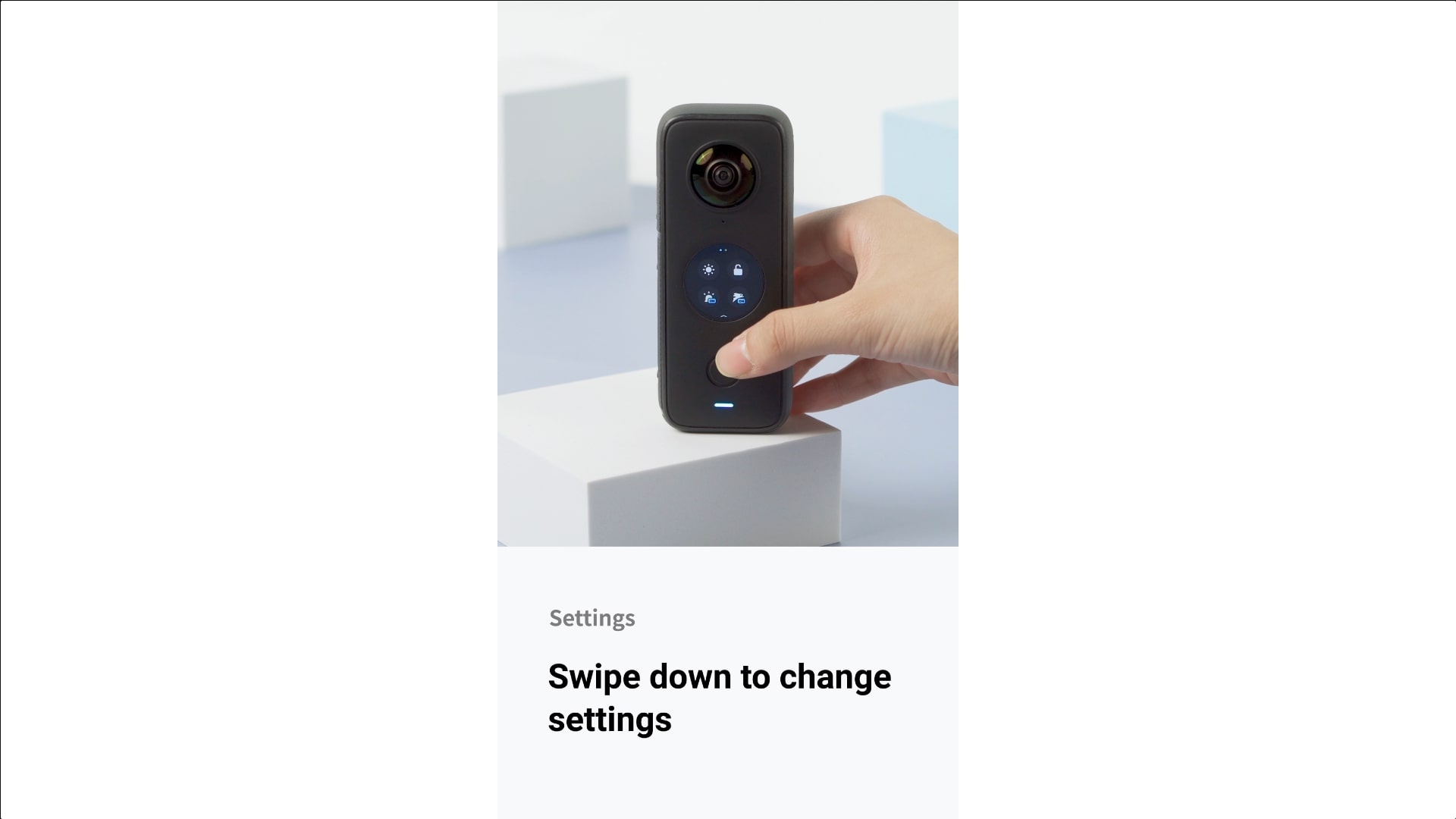
Các thiết lập của máy (màn hình 1)
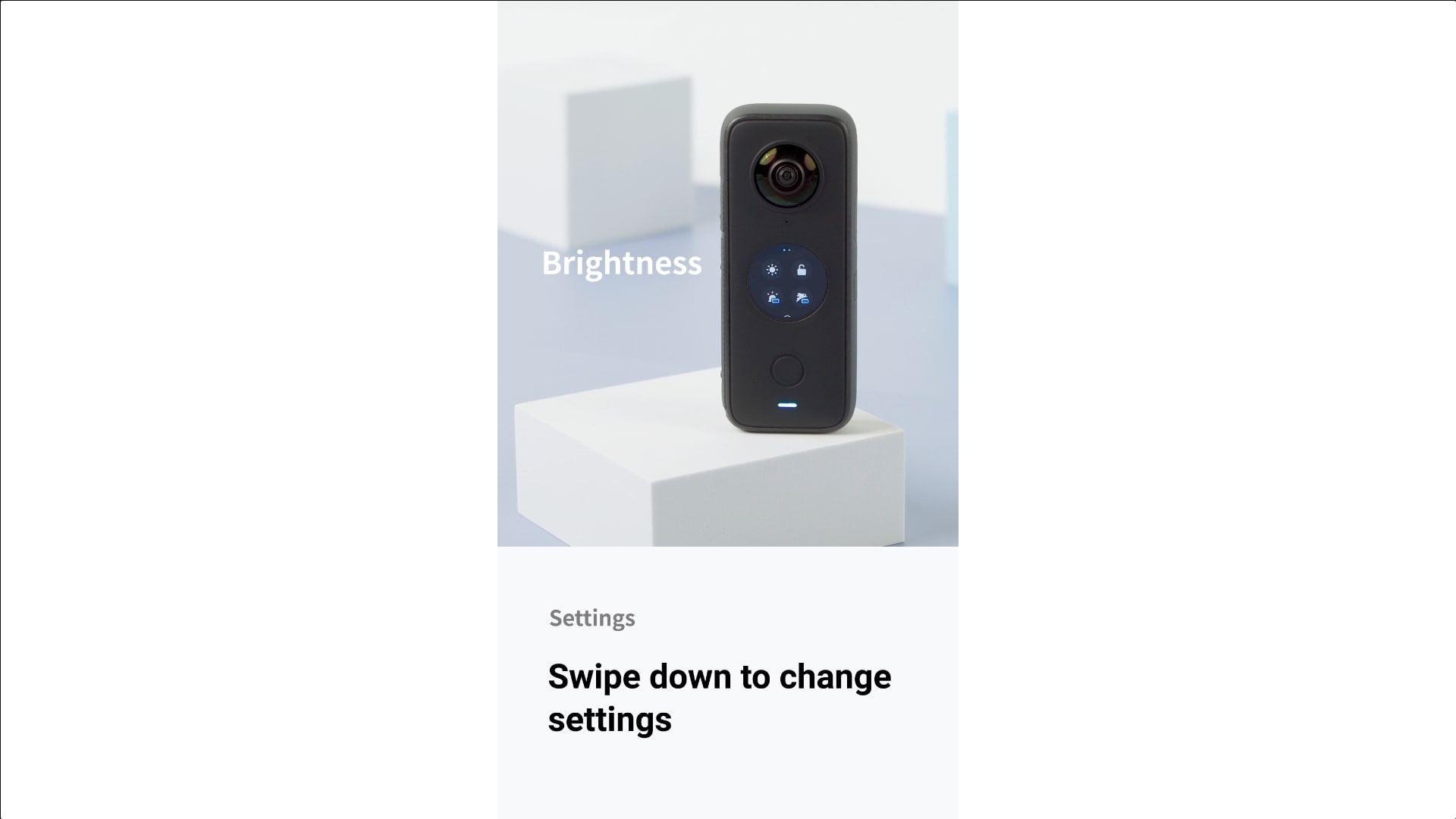
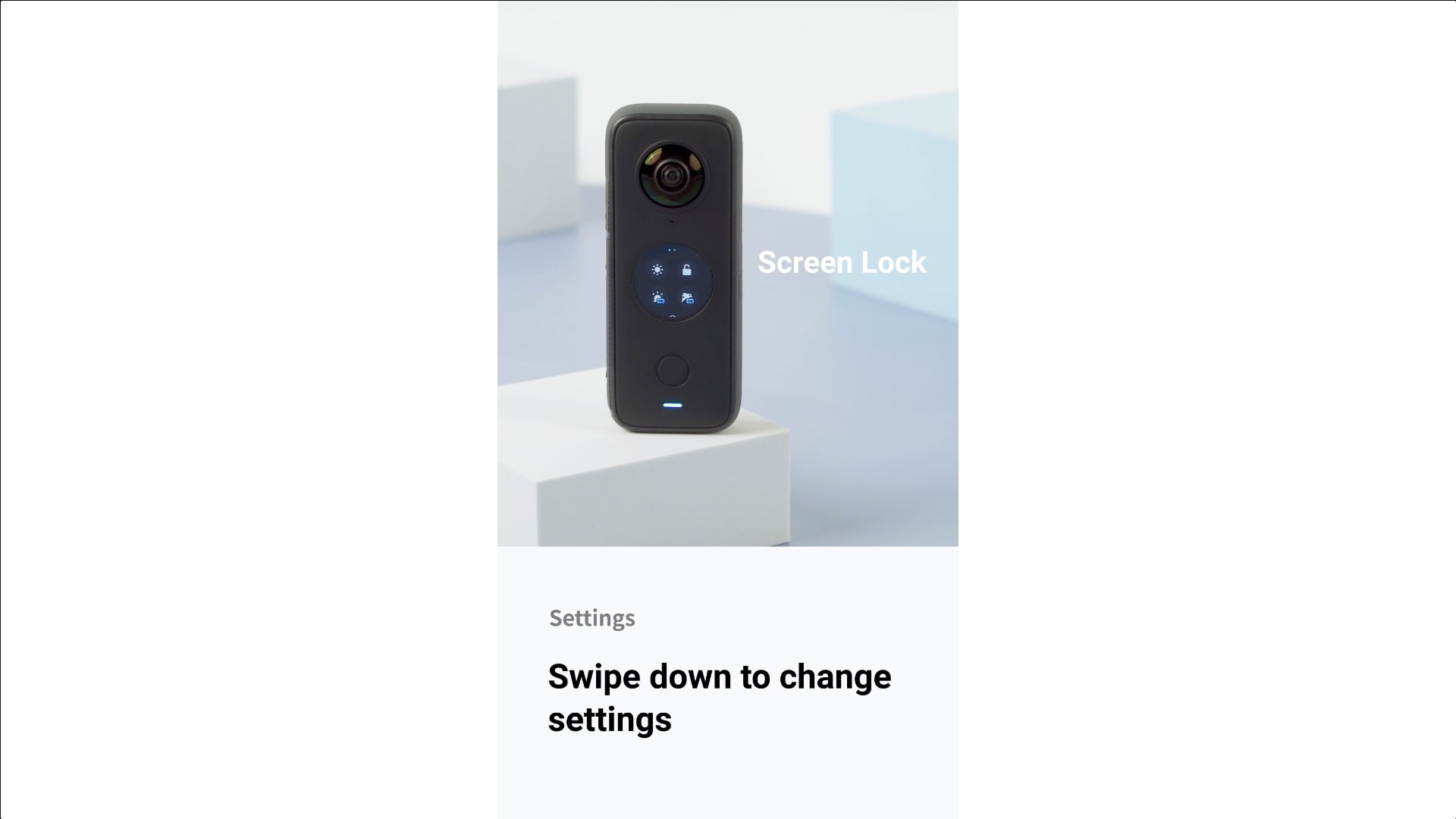
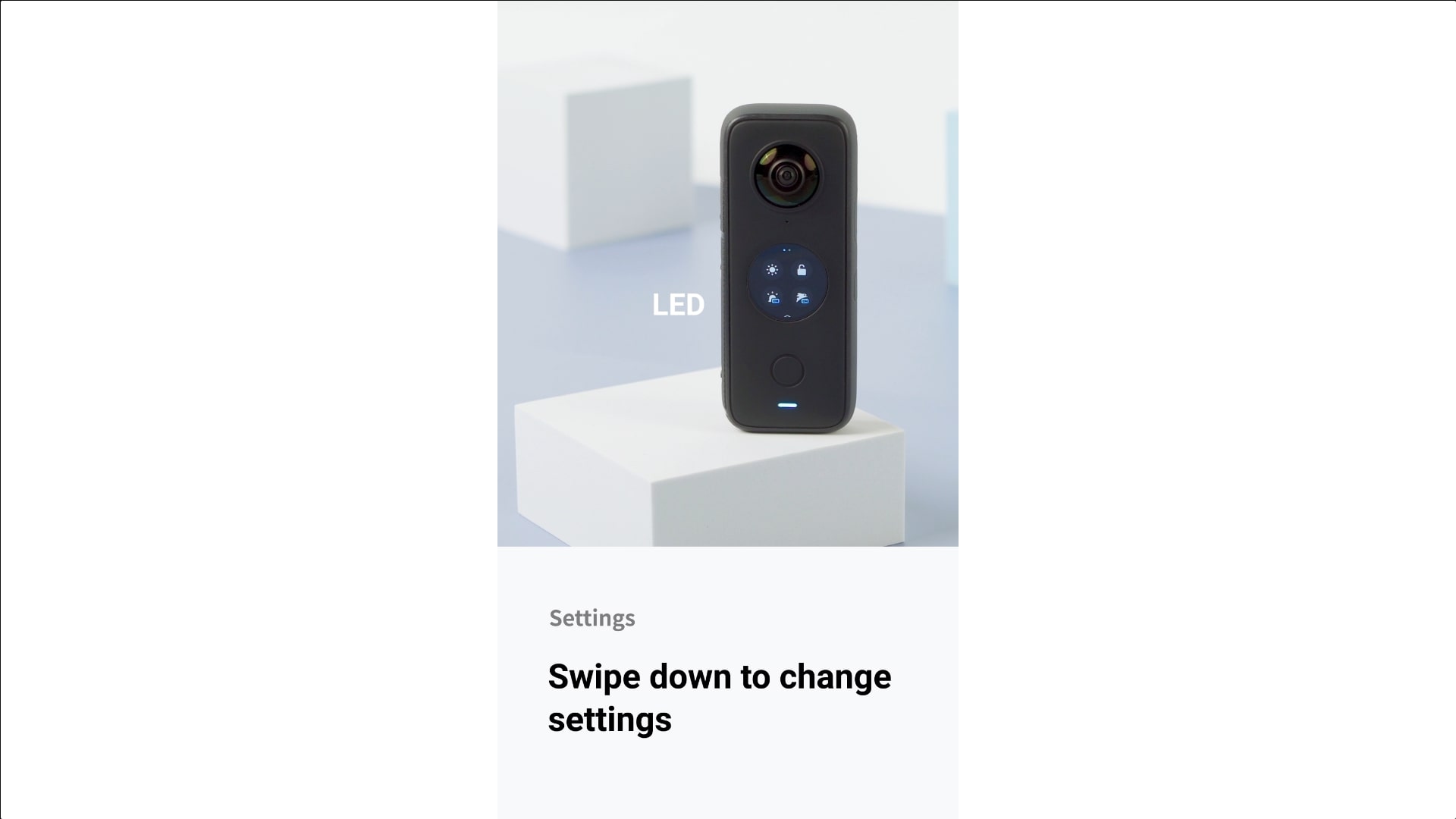
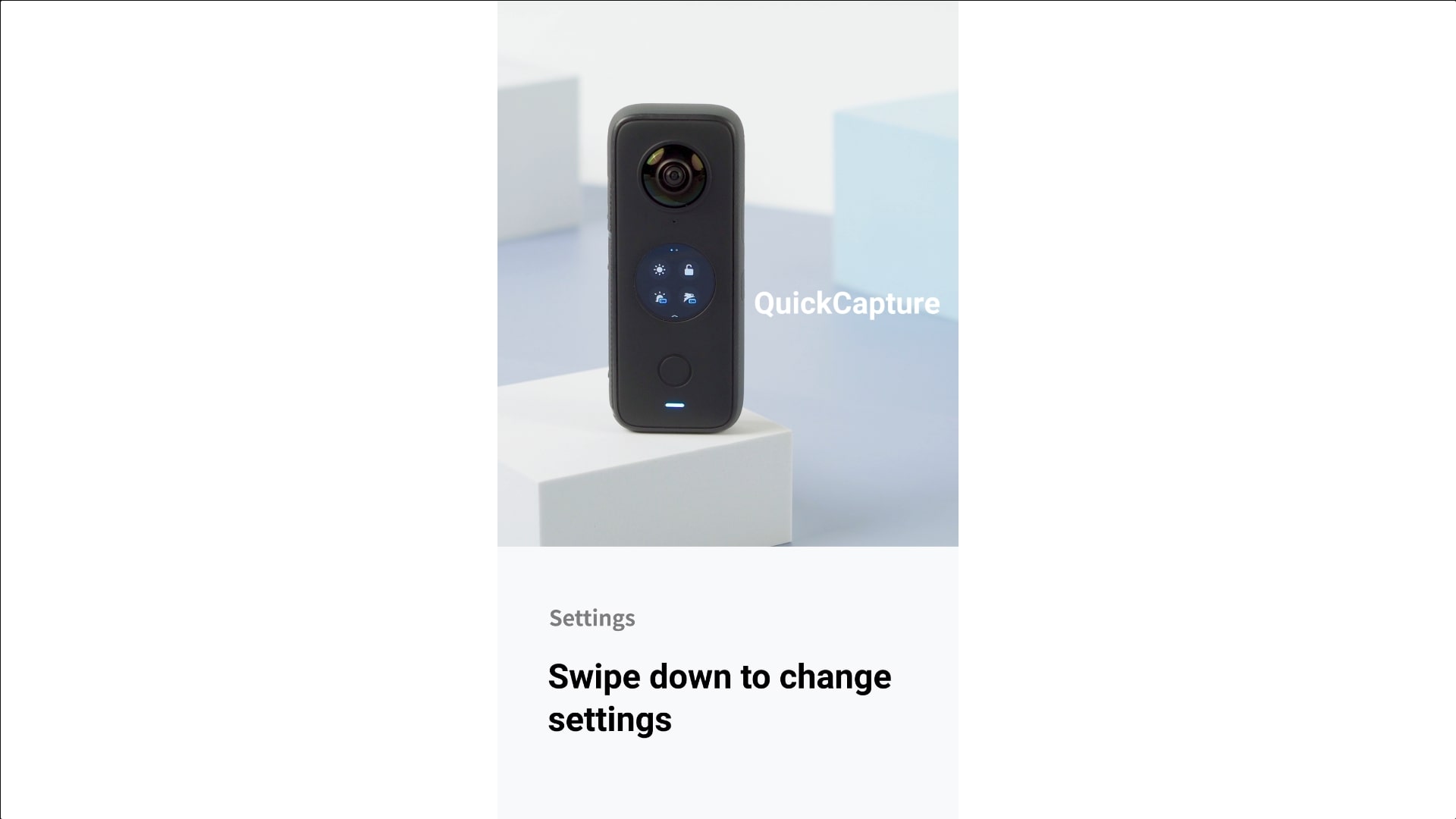
Các thiết lập của máy (màn hình 2), có thể truy cập được khi trượt sang trái ở màn hình 1
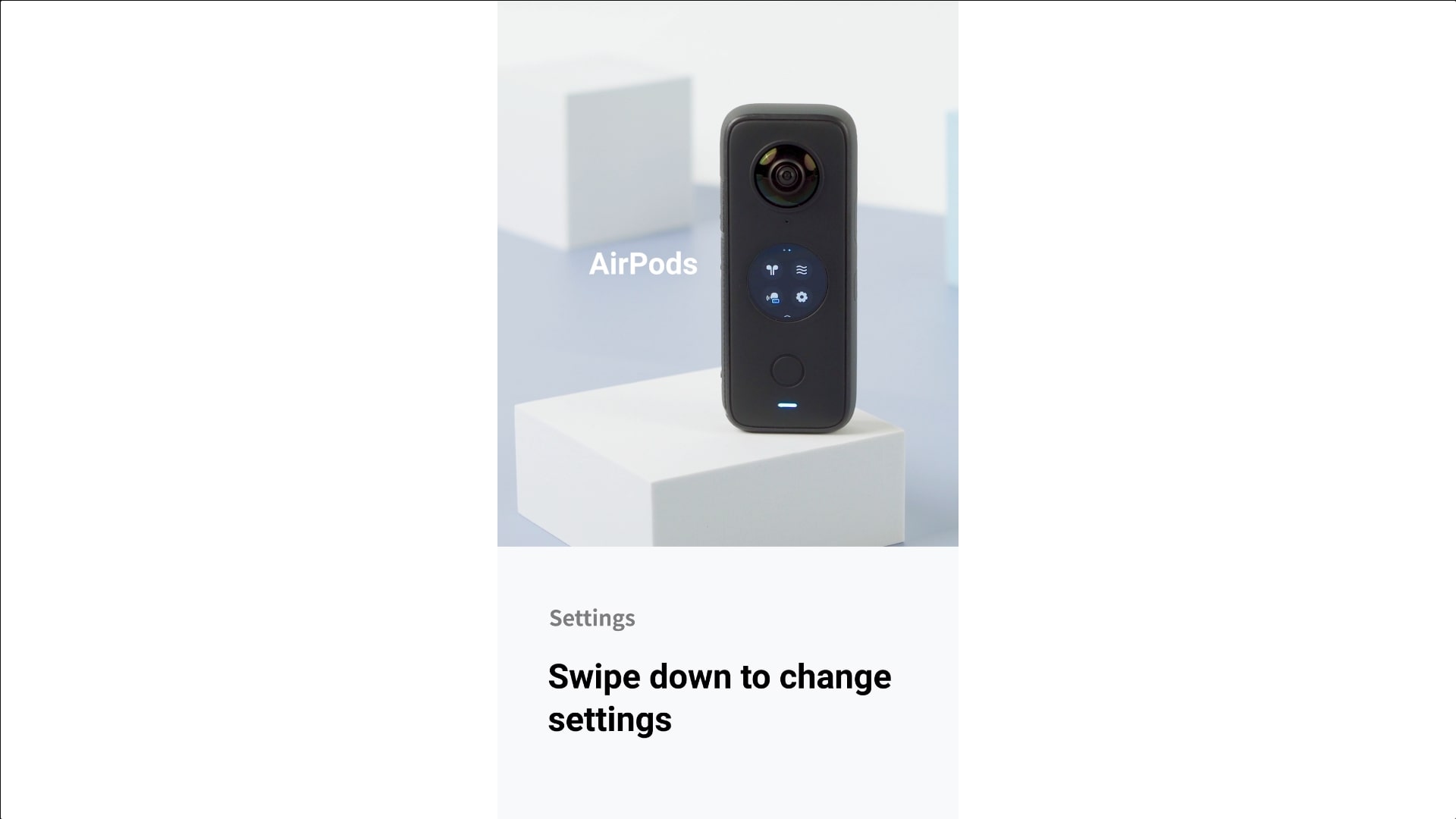
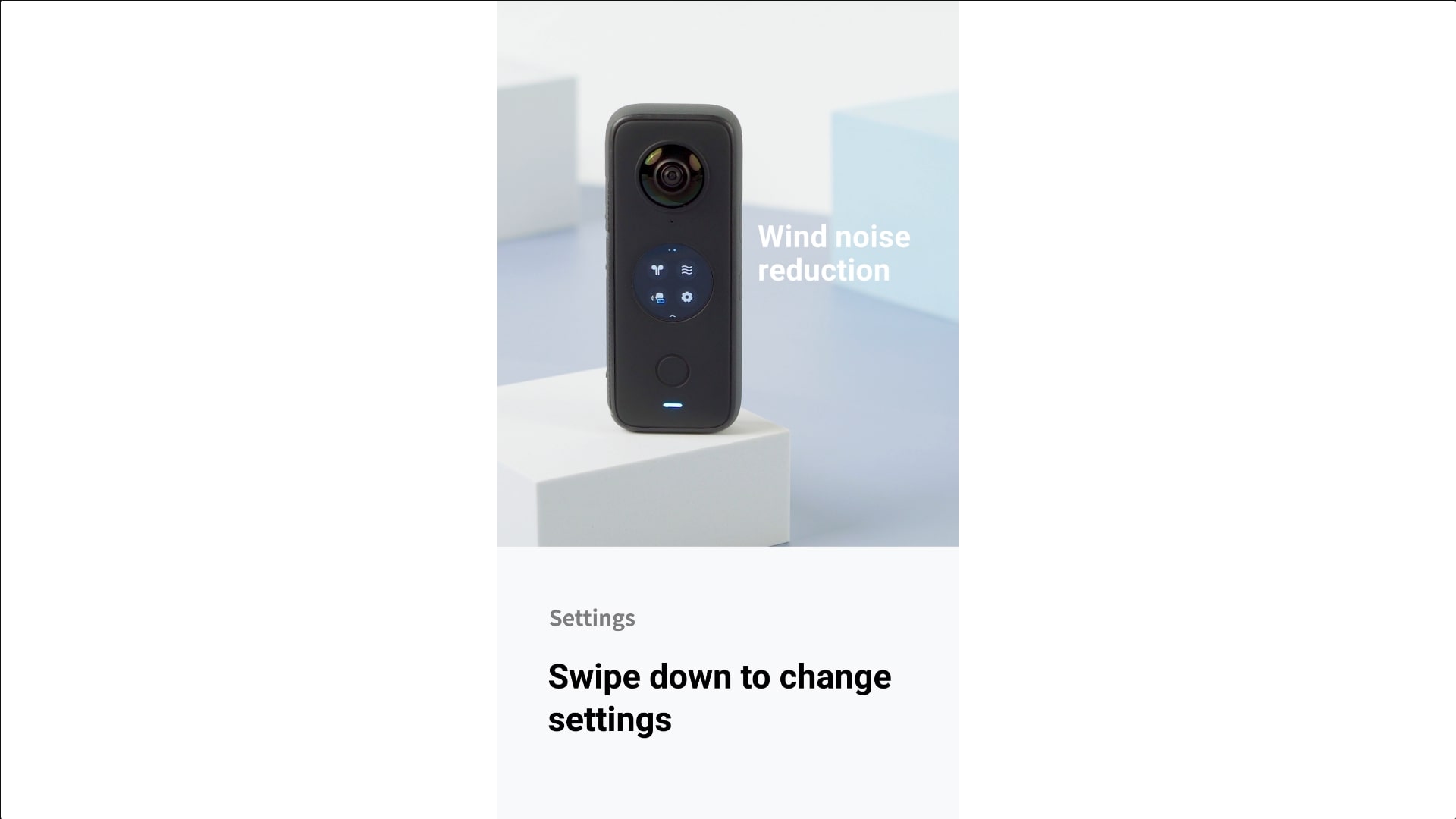
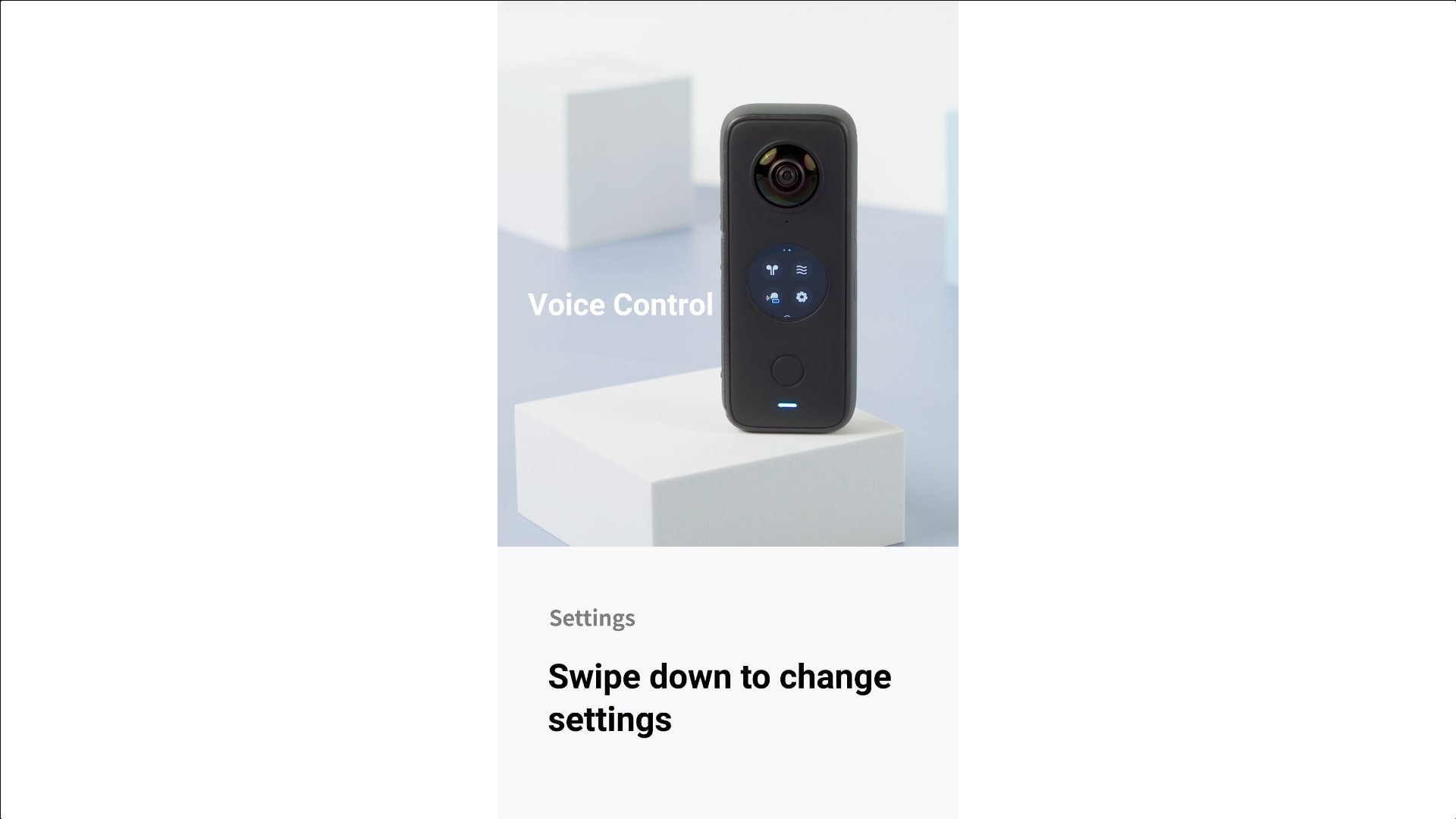
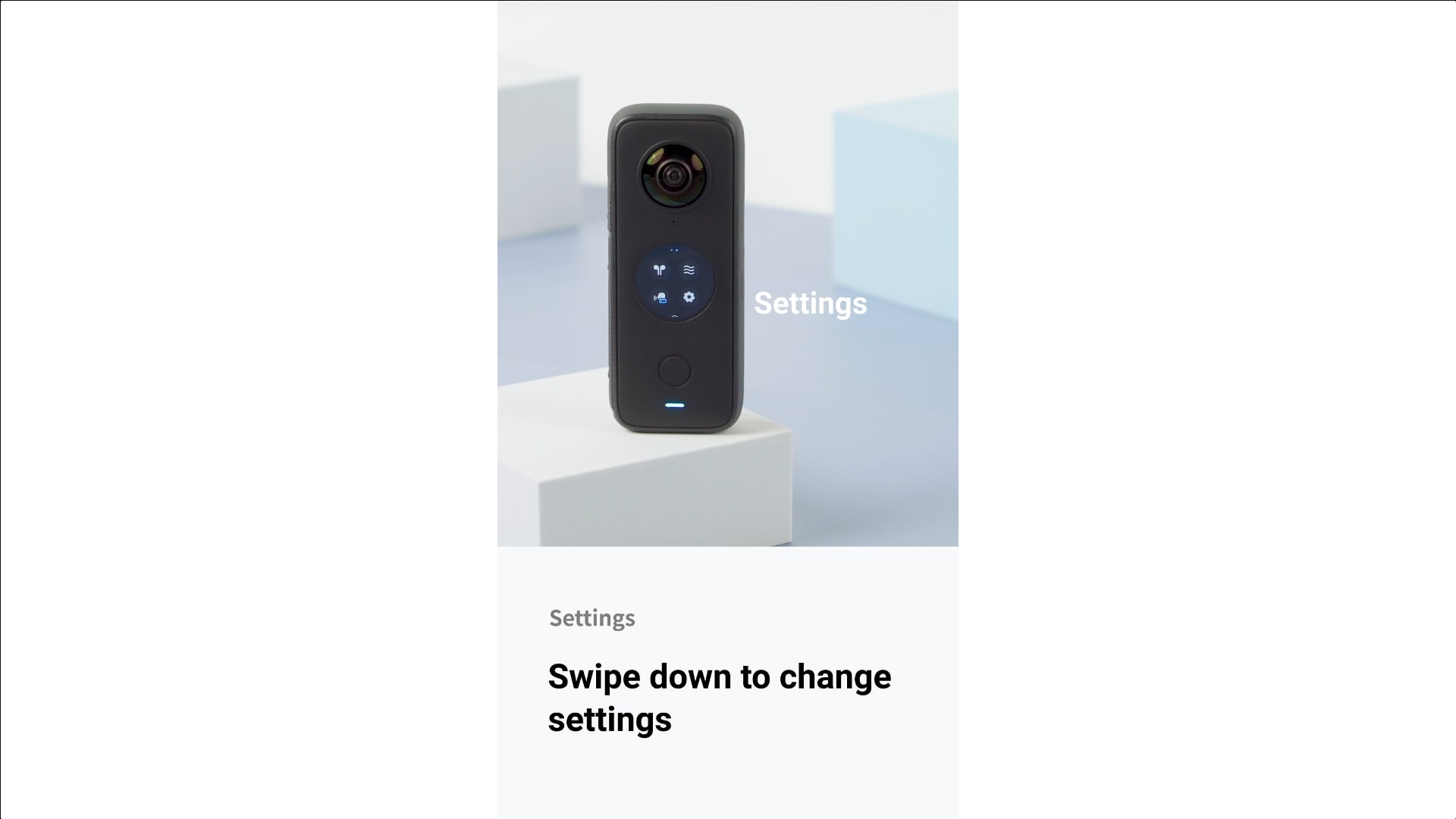
Trượt lên để chuyển đổi chế độ
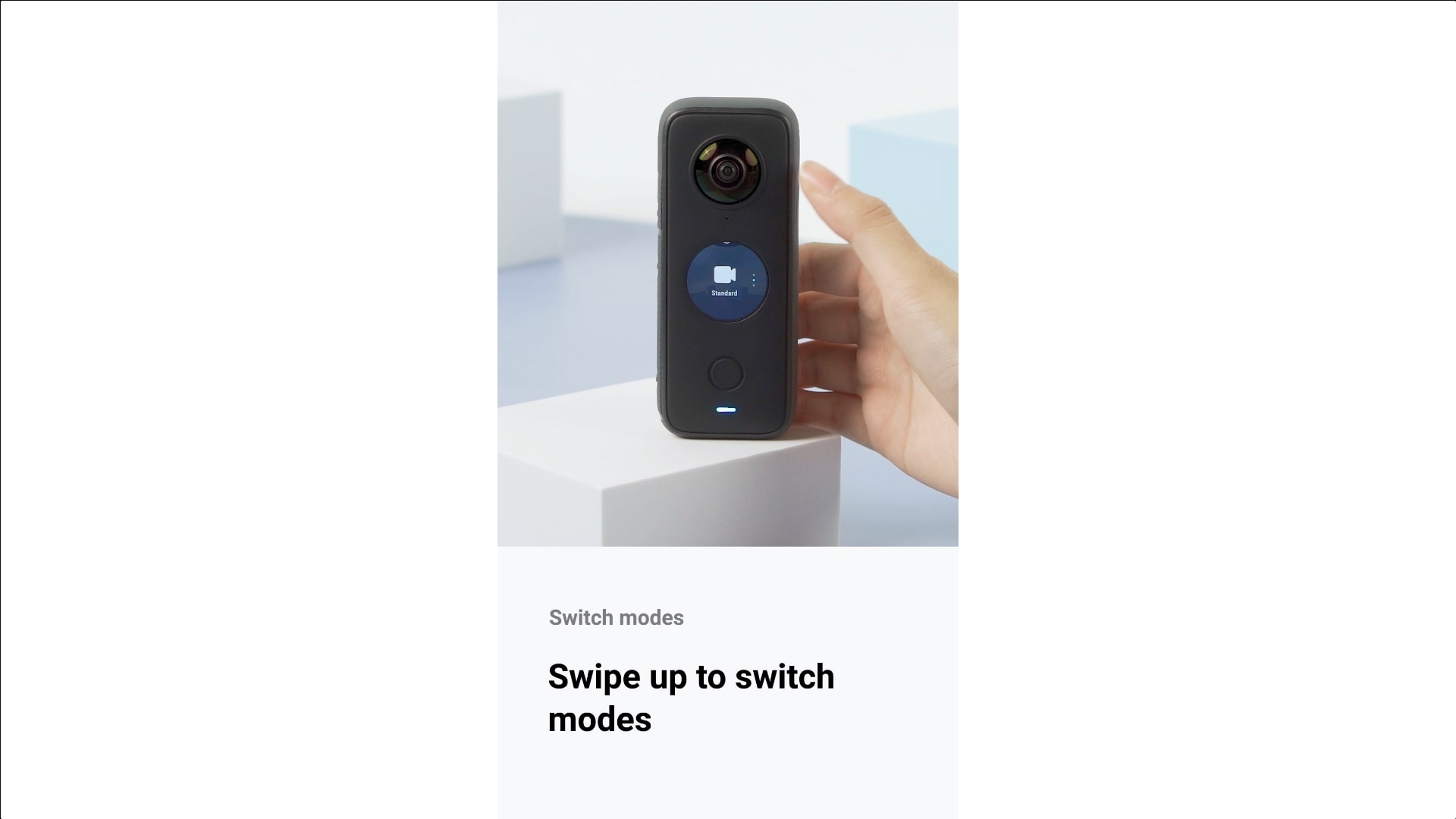
Trượt sang trái (ở màn hình chính) để thay đổi thông số
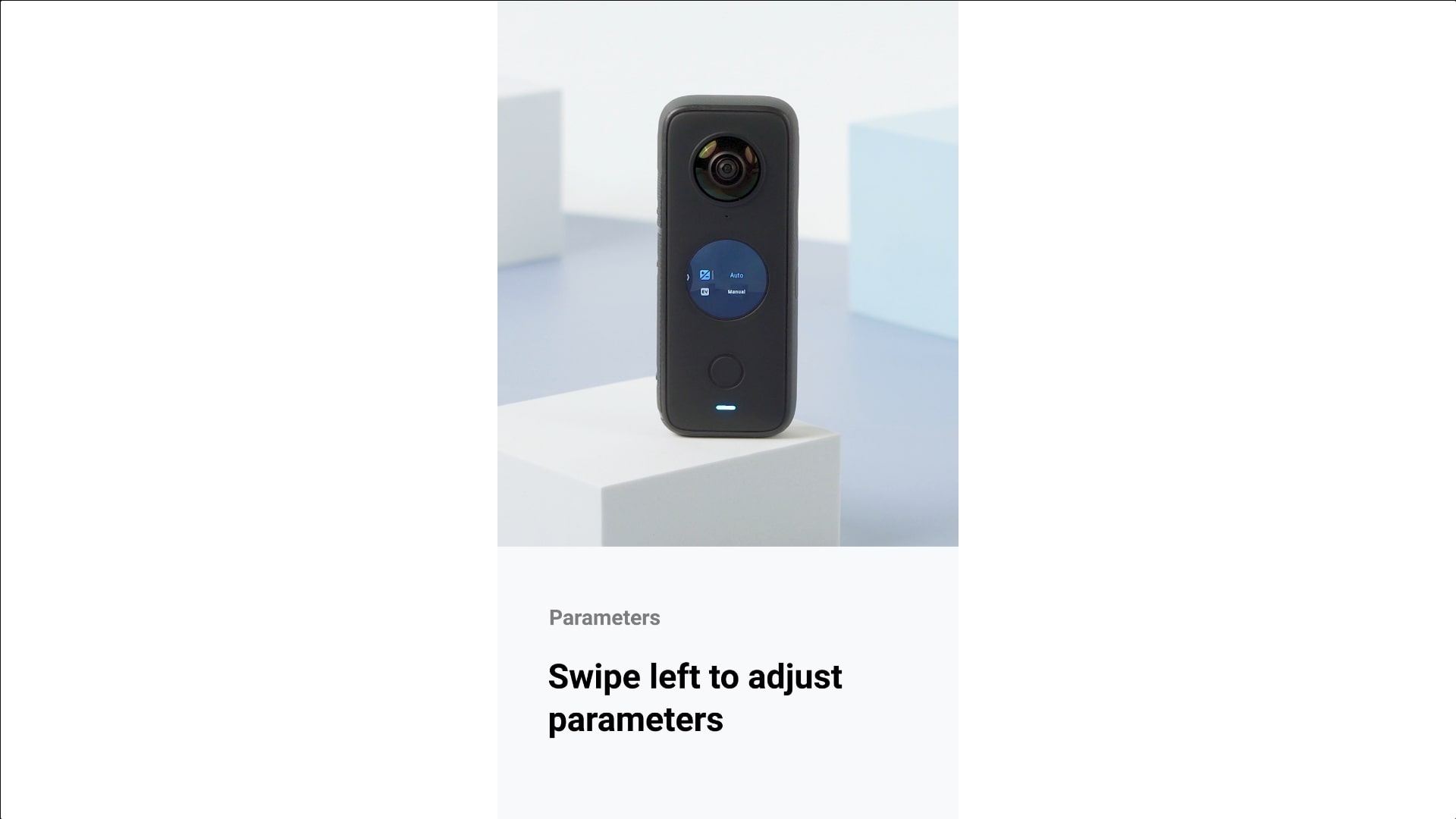
Trượt sang phải (ở màn hình chính) để truy cập kho ảnh/video trên máy
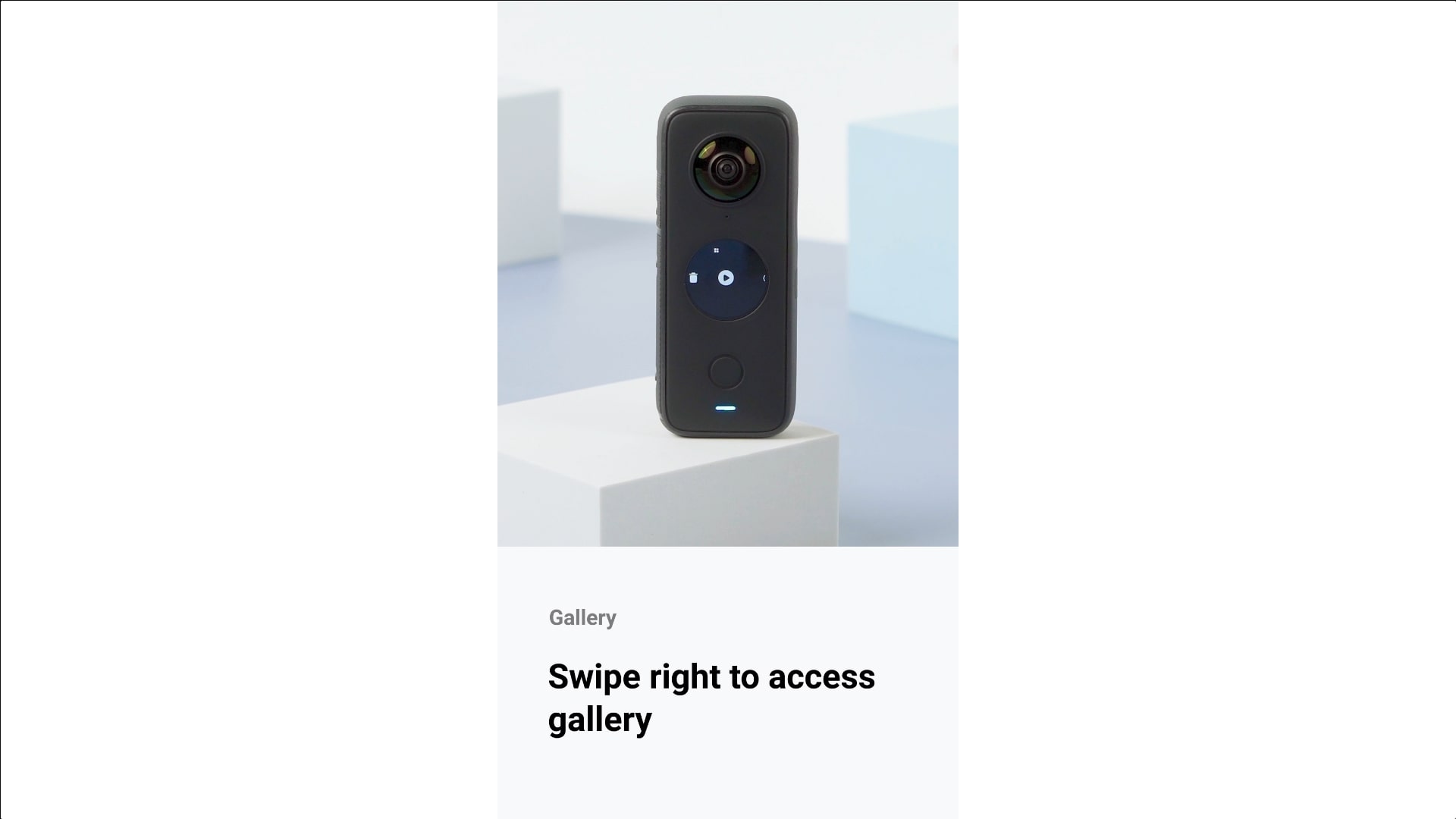
Nhấn biểu tượng ở góc bên phải (biểu tượng mũi tên xoay chiều) để chuyển ống kính trước và sau
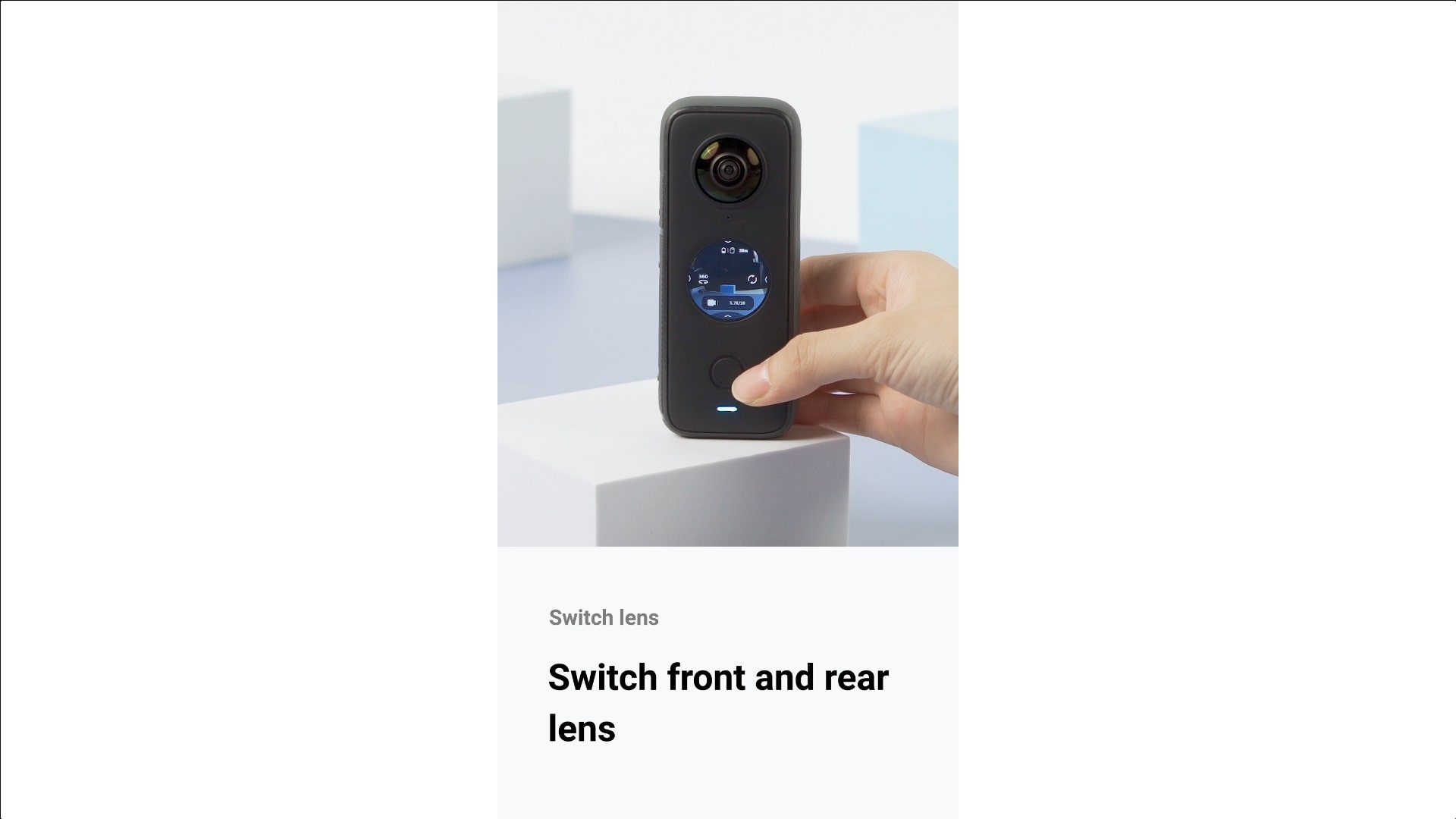
Nhấn biểu tượng ở góc bên trái (biểu tượng góc rộng) để chuyển chế độ ống kính từ góc rộng sang góc siêu rộng hoặc ngược lại
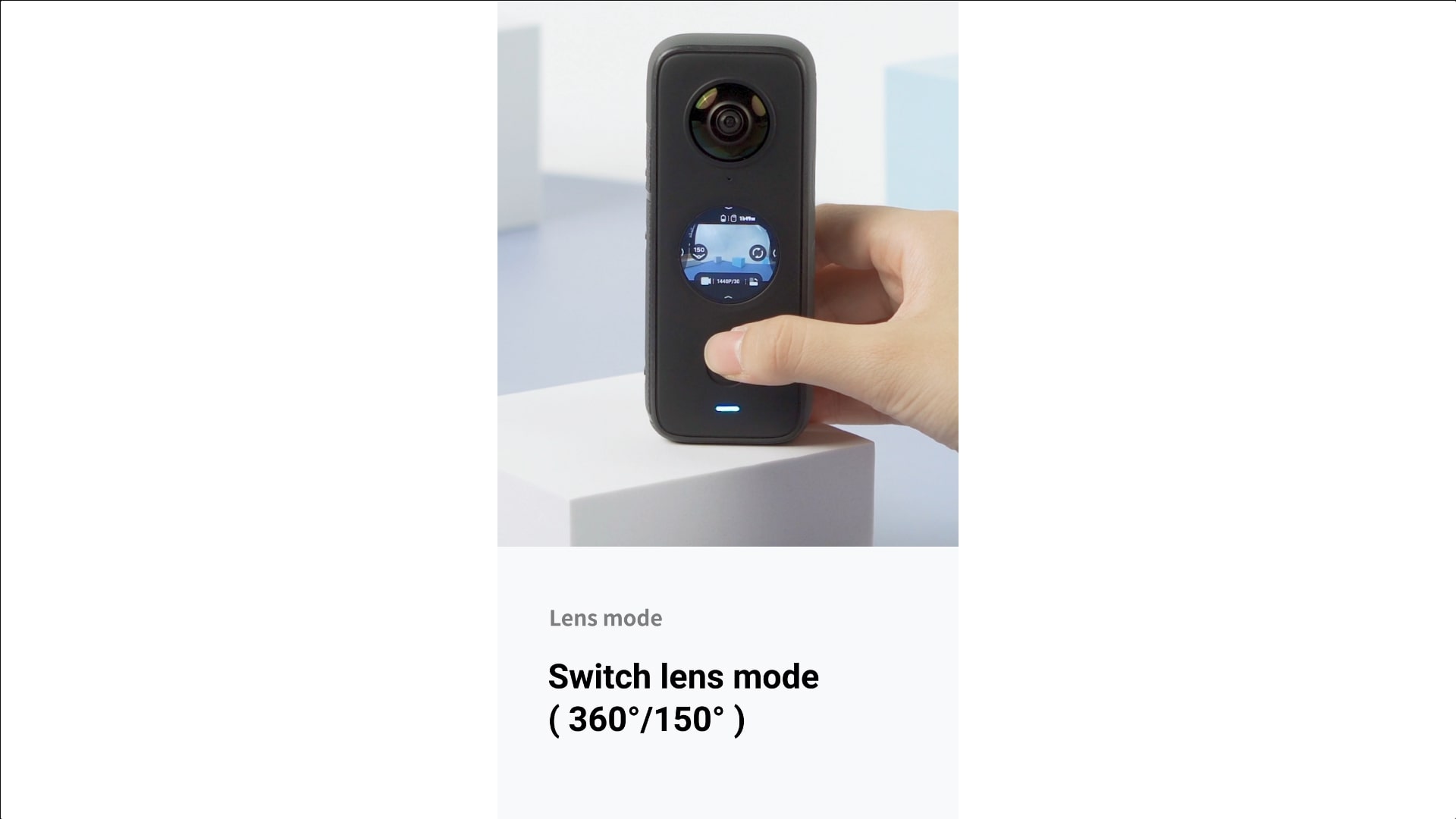
Ở chế độ chụp, nhấn vào biểu tượng ở góc dưới bên phải để hẹn giờ chụp
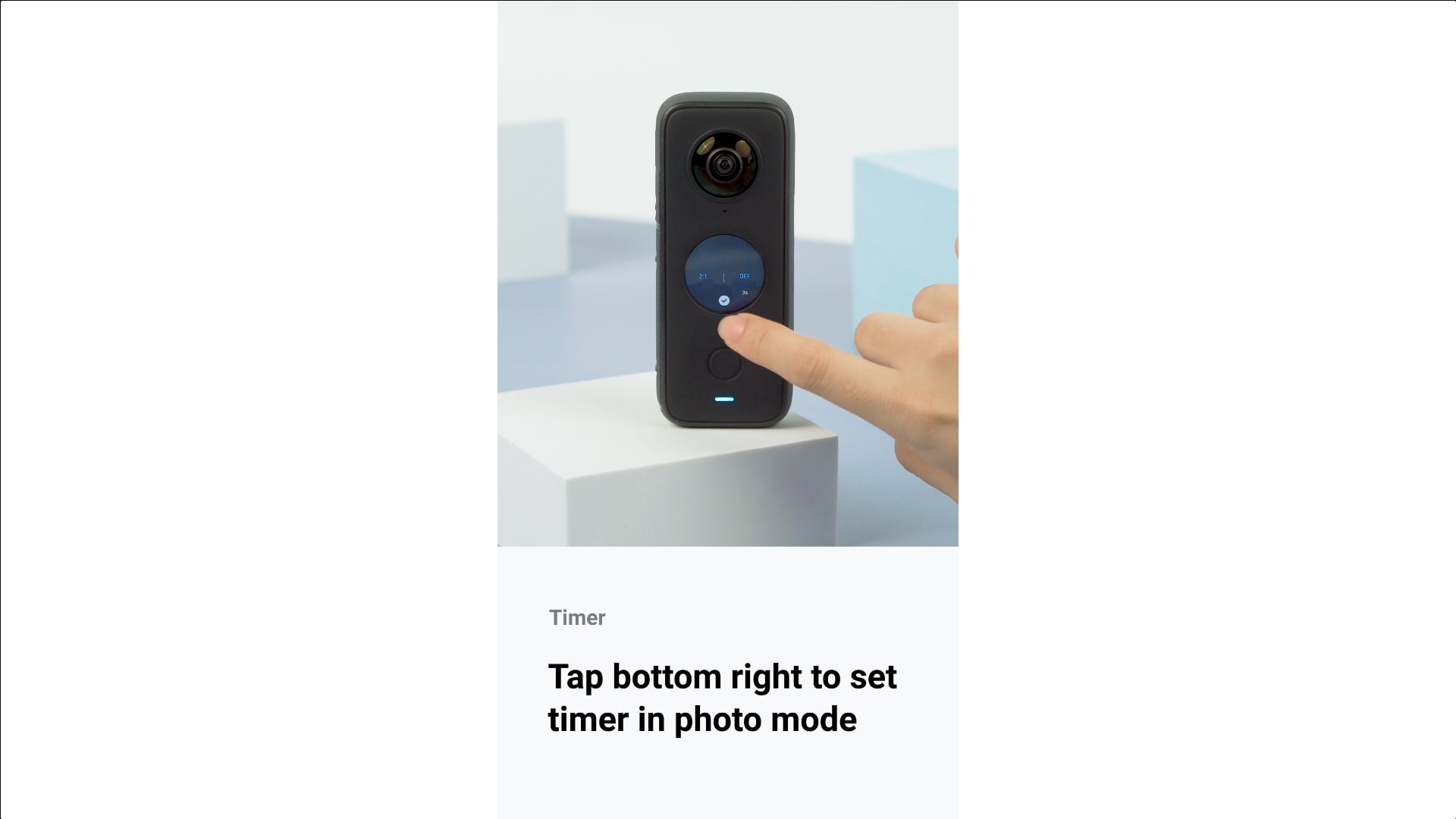
Nhấn vào biểu tượng ở góc dưới bên trái để chuyển chế độ sử dụng (chụp/quay video)
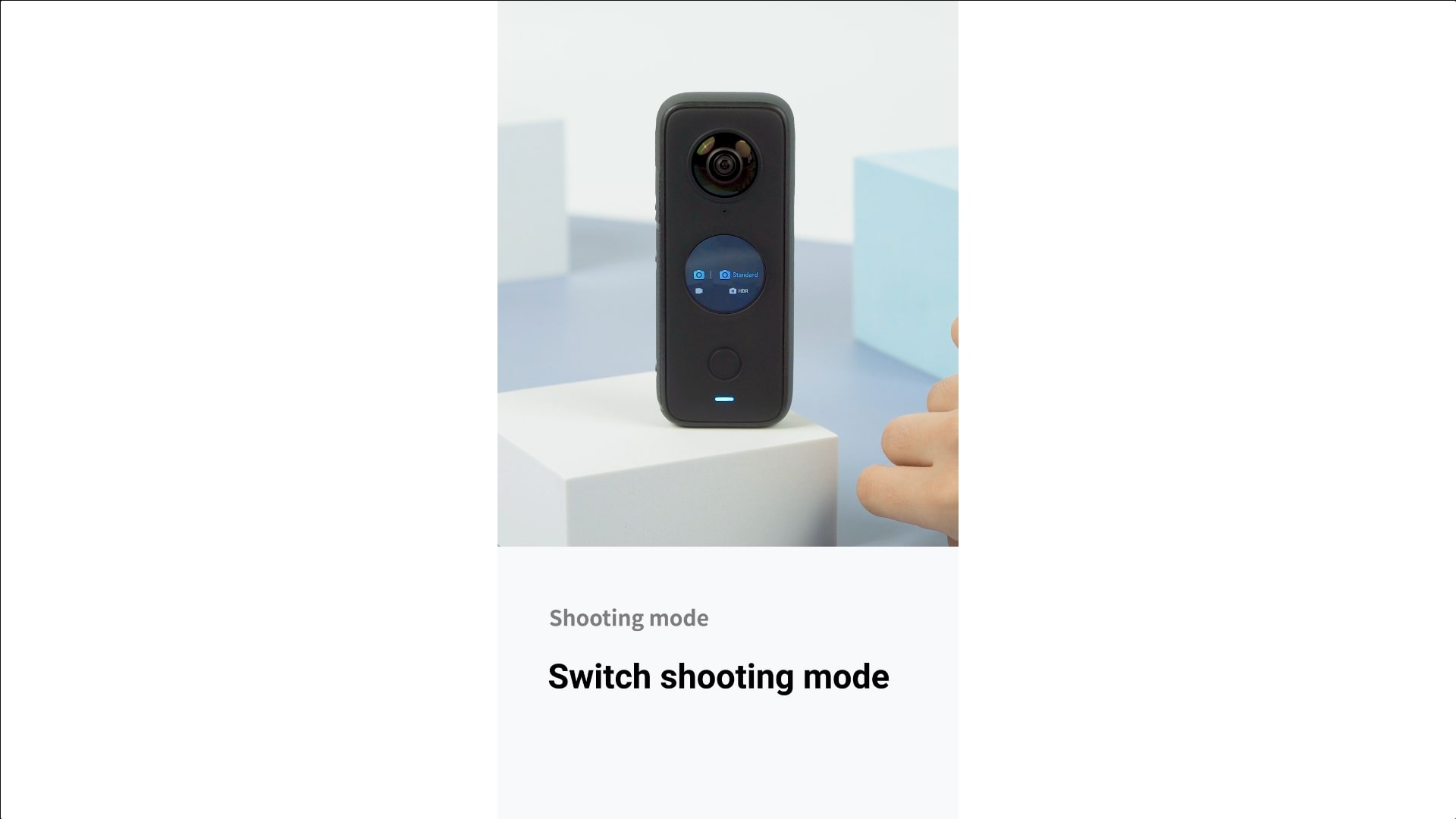
Ở chế độ quay, nhấn vào biểu tượng ở góc dưới bên phải để điều chỉnh độ phân giải và tốc độ khung hình
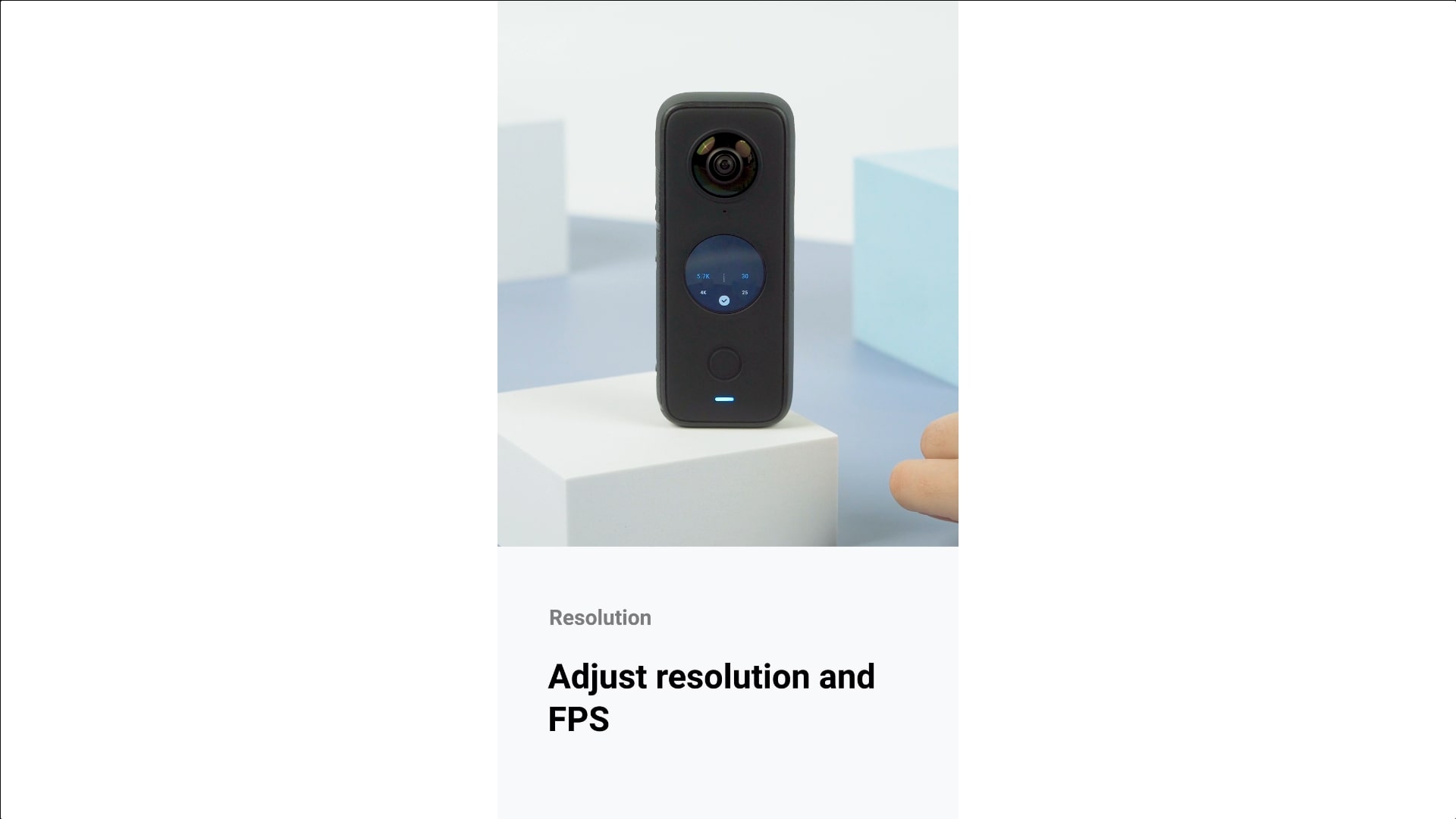
Như vậy là xong và đó là những thao tác cơ bản để sử dụng Insta360 One X2, sản phẩm là một camera hành trình, camera 360 độ ấn tượng và hiện đang được bán tại WinWinStore với giá 10.990.000đ.




